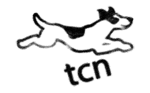Office Tipps
 Umbenennen mehrerer Dateien
Umbenennen mehrerer Dateien
Dieser Tipp beschreibt, wie Sie in Windows XP mithilfe von Windows-Explorer mehrere Dateien umbenennen.
- Markieren Sie mehrere Dateien in einem Ordner. Halten Sie hierzu die Taste STRG gedrückt, während Sie auf die Dateien klicken.
- Drücken Sie die Taste F2, nachdem Sie die Dateien ausgewählt haben.
- Geben Sie den neuen Namen ein, und drücken Sie anschließend die EINGABETASTE.
Hinweise
- Wenn Sie die o. g. Schritte ausführen, ist anstelle aller Dateien nur noch eine Datei markiert, sodass der Eindruck entstehen könnte, dass Sie nur eine Datei umbenennen. Nachdem Sie die EINGABETASTE gedrückt haben, sind jedoch alle Dateien umbenannt. Wenn Sie mehrere Dateien umbenennen, haben diese Dateien alle den gleichen Namen mit einem Nummernzusatz in Klammern, wodurch der neue Dateiname eindeutig wird. Wenn Sie als neuen Dateinamen beispielsweise BUDGET eingeben, lautet der Name der ersten Datei "BUDGET". Die übrigen markierten Dateien erhalten jeweils den Namen "BUDGET(x)", wobei x für eine eindeutige Nummer von (1) bis (n) steht.
- Wenn Ihnen bei der Umbenennung mehrerer Dateien ein Fehler unterläuft, können Sie die Tastenkombination STRG+Z drücken, oder Sie klicken im Menü Bearbeiten auf Umbenennen rückgängig machen, um den Vorgang der Dateiumbenennung, den Sie gerade abgeschlossen haben, rückgängig zu machen. Diesen Schritt können Sie bei Bedarf wiederholen.